Не работает даст 2 в кс го на виндовс 10
Обновлено: 02.07.2024
Valve в очередной раз решило подергать наши нервы – после последнего обновления у многих игроков начала вылетать обновленная карта даст 2. У 90% игроков новый dust 2 работает нормально. Говорят, что проблема в основном коснулась тех, у кого стоит 32 bit система. Впрочем, возможно это тут совсем не причем. В этой статье я предложу вам несколько решений данной проблемы. Надеюсь, что-нибудь вам поможет.
Почему не работает de_dust 2 – 4 причины

Итак, первым делом мы попробуем с вами проверить локальные файлы. Для этого переходим в steam-> жмем по cs go и выбираем свойства
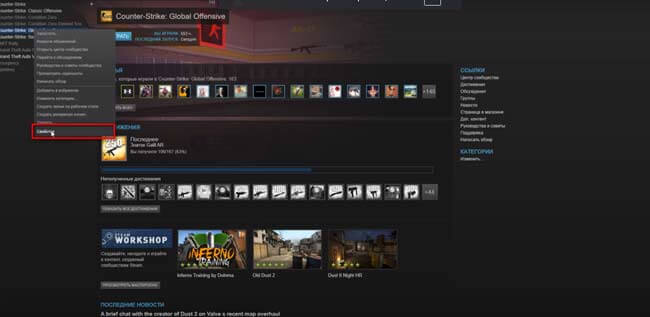
Переходим во вкладку локальные файлы. Жмем проверить целостность файлов игры.
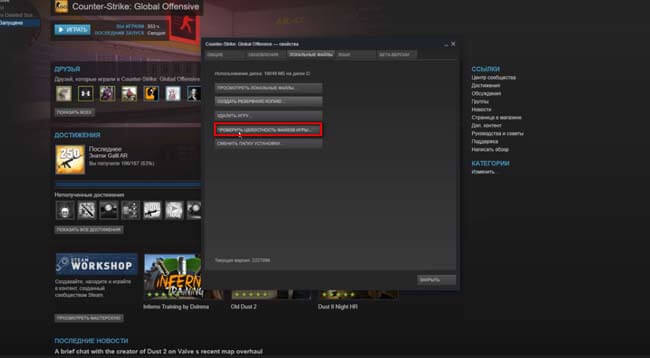
Если после этого dust 2 по-прежнему вылетает, переходим ко второму способу. Там же жмите по кнопке «посмотреть локальные файлы». Потом щелкаем по значку cs go, выбираем свойства.
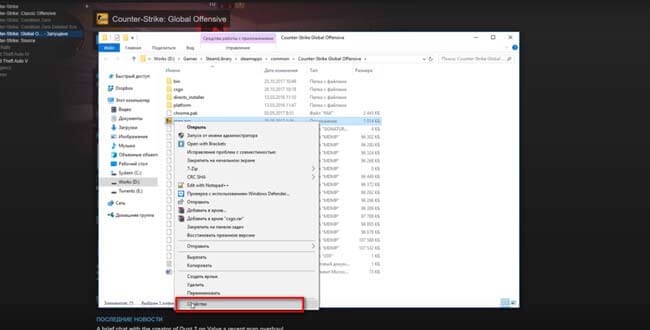
Теперь переходим во вкладку совместимость и ставим галочку «запустить программу в режиме совместимости с» и попробуйте поставить windows 7 или windows 8. После этого жмем ок и проверяем, работает ли dust 2.
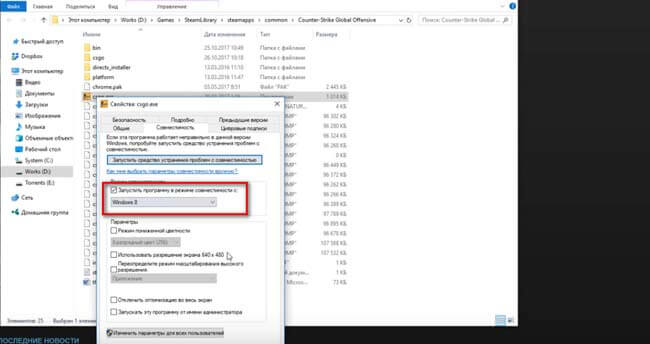
Способ третий. Запустите cs go, сверните её и вызовите диспетчер задач (ctrl+alt+delete). Перейдите во вкладку подробности, найдите значок cs go, нажмите по нему правой кнопкой мыши и задайте «высокий приоритет».
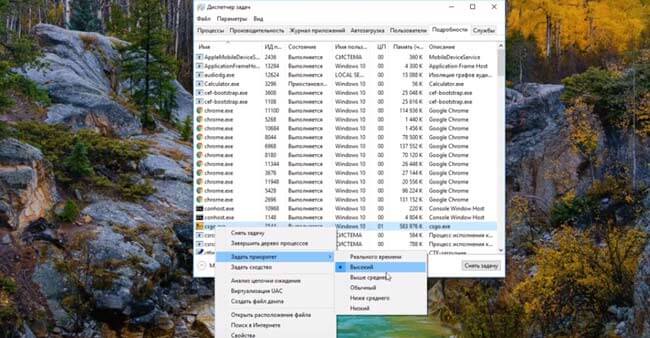
Ну и последний способ. Зайдите в cs go, перейдите в настройки видео.
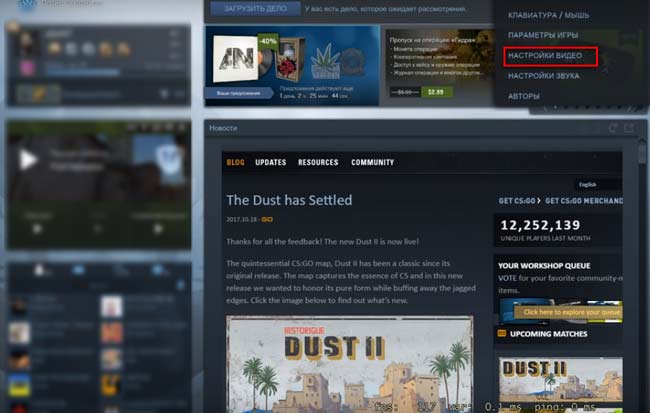
Там поставьте всё так, как на картинке ниже:
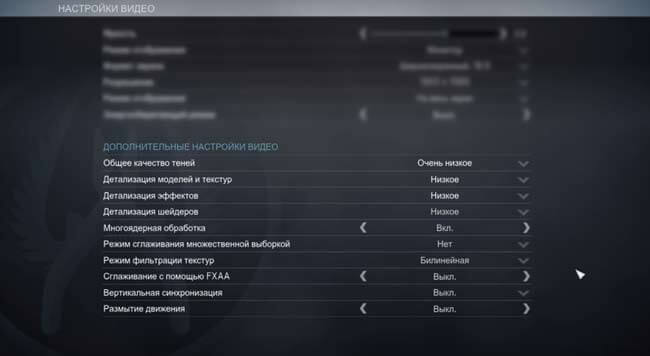
Если после всех проделанных действий у вас всё также не запускается dust 2, то рекомендую попробовать переустановить её, а если и это не поможет, то ставьте другую windows.
Что делать если CS:GO вылетает при загрузке карты? Причин этому может быть уйма, но они нас не особо интересует. Главное, чтобы игра заработала должным образом. Для этого выполним следующее.
Проверяем целостность файлов CS:GO
Для владельцев Steam версии необходимо:
- войти в библиотеку, нажать правой кнопкой мыши по Counter-Strike Global Offensive и открыть "Свойства";
- перейти во вкладку "ЛОКАЛЬНЫЕ ФАЙЛЫ";
- нажать "ПРОВЕРИТЬ ЦЕЛОСТНОСТЬ ФАЙЛОВ ИГРЫ".

Система автоматически сравнит все файлы игры с файлами по умолчанию. Если обнаружится неисправность или изменение в файлах игры, они будут перекэшированы и заменены на стандартные. Особое внимание на это обращаю для тех, кто устанавливал модификации или изменял файлы CS:GO!
Тем, кто использует неофициальную версию "no-steam" CS:GO, запустите 7launcher, зайдите в настройки и выберите "Восстановить игру".

Чистая установка драйвера видеокарты
CS:GO развивается вместе с игровой индустрией, разработчики пилят и полируют движок, выпуская частые обновления для игры. Чтобы поддерживать стабильную работу любимого экшена, необходимо обновлять драйвер видеокарты до последней версии. Этому поможет чистая установка - полное удаление предыдущего драйвера и установка нового с перезагрузкой компьютера.
"Свежие дрова" найдете на официальных сайтах ваших видеокарт:
Не забывайте, с каждым серьезным обновлением игры могут меняться и минимальные требования к вашему железу. Если вы играете на слабом компьютере, время от времени проверяйте требования CS:GO, а также следите за комьюнити игры.
Проверяем путь к дистрибутиву игры
Часто CS:GO капризничает, вылетает при загрузке карты, или вовсе не запускается, если в пути к дистрибутиву имеются папки с русскими буквами. Проверяйте:
D:\Games\SteamLibrary\steamapps\common\Counter-Strike Global Offensive" – Правильно!
D:\Игрушки\SteamLibrary\steamapps\common\Counter-Strike Global Offensive" – Неправильно!
cl_disablehtmlmotd 1
Изменение параметра в файле video.txt
Некоторым игрокам помогает изменение параметра в файле video.txt. Найти его можно в папке \Counter-Strike Global Offensive\csgo\cfg (полный путь прописан двумя пунктами выше). Откройте файл в Блокноте или Notepad C++ и поменяйте значение:
"Settings.mat_queue_mode" "цифра" (может быть "-1"/"1"/"2") на "0" или "-2".
Также рекомендуется повысить фпс, снизив детализацию в настройках графики или использовать конфиг
Если не помогает, что делать?
Владельцам Steam версии игры следует перейти в папку Steam. Сохраните 2 папки и 1 файл:

Если не запускается CS GO Windows 10, то причин может быть несколько. Рассмотрим их подробнее.
- Несовместимость драйверов видеокарты с самой игрой.
- Проблемы с самим видеоадаптером.
- Блокировка антивирусом файлов игры.
- Неправильные настройки электропитания.
- Функция Быстрого запуска мешает работе лаунчера.
- Неправильно прописанный адрес к файлам игры (если ПК был заражен вирусами).
- Если появляется черный экран при запуске игры, то виной может быть файл d3d9.dll.
- Не тянет само железо.
- Перегреваются компоненты системной сборки.
Кроме этих причин могут быть и другие, такие, как поражение системы вирусами, слабое подключение к сети, повреждение системных файлов и кэша игры, отсутствие нужных библиотек.
Способы решения существующей проблемы на Windows 10Если запуск CSGO на Виндовс 10 не удался, то для решения проблемы стоит испробовать следующие методы.
Способ 1. Переустановка и удаление драйверов видеокарты
Прежде, чем заменить старый драйвер на новый, стоит создать точку восстановления системы, а только затем выполнять следующие действия.
Переходим на сайт официальных драйверов видеокарты:
Загружаем последнее программное обеспечение для Windows 10, совместимое с вашей видеокартой. Устанавливаем его, выбрав в Мастере установщике «Поиск драйверов на этом компьютере».
Далее указываем папку, в которую вы сохранили ПО. Ждем, пока система установит новые драйвера и перезагружаем компьютер. Игра КС ГО должна работать.
ВАЖНО! Если у вас, наоборот, ранее игра запускалась нормально, но после обновления Windows 10 начались проблемы, то стоит откатить драйвера до более ранней версии или скачать предыдущую версию драйверов вручную
Способ 2. Проверка адреса исполнительного файла
Достаточно часто, чтобы не переполнять системный диск играми и прочими файлами, юзеры создают на диске D папки «Игра», «Игры» и т д, задав им название кириллицей. Это вызывает проблемы. Система не может запустить приложения, так как не может получить доступ к exe файлу.
Поэтому нужно внимательно проверить путь к файлу CS и самому клиенту Steam. Так будут выглядеть правильные адреса:
- Для Steam – D или C:\Program Files\Steam\;
- Для CS GO – D или С:\Program Files\Steam\SteamApps\common\Counter-Strike Global Offensive.
Если адрес неправильный, то нужно переустановить программу и Steam, заранее выбрать папки по умолчанию.
Способ 3. Добавление файлов игры в исключения антивируса
Если вы только установили игру, но при запуске она вылетает, то стоит внести игру в исключения антивируса. При этом стоит отметить, что если сам Стим и игра находятся на одном локальном диске, то можно сразу внести одну папку в исключения: С:\Program Files\Steam\. Этого будет достаточно, чтобы игра запустилась.
ВАЖНО! Стоит проверить систему на вирусы. Если вы загрузили игру не через Steam, то архив мог иметь вирусы и игра по этой причине не запускается
Способ 4. Предотвращение выполнения данных или включаем DEP
Для того, чтобы включить DEP, нужно выполнить следующие действия:
- Жмем правой кнопкой мыши на кнопке «Пуск» и выбираем «Панель управления». Далее выбираем «Система».
- В меню слева выбираем «Дополнительные параметры системы». Откроется небольшое окно. В нем нужно перейти на вкладку «Дополнительно», раздел «Быстродействие» и нажать на кнопку «Параметры».
- В новом окне нужно выбрать вкладку «Предотвращение выполнения данных».
- Здесь нужно включить DEP, поставив соответствующую отметку.
- Теперь перезагружаем систему и повторяем попытку запуска игры.
Способ 5. Удаление ошибочного файла
Если вы запустили программу, она начала загружаться и на 5 секунде вылетел черных экран, то, вероятнее всего, что виной тому файл d3d9.dll. Он расположен по адресу . \Steam\SteamApps\common\Counter-Strike Global Offensive\bin\. Его нужно удалить и перезапустить систему.
Способ 6. Запуск в режиме совместимости
Поскольку Counter-Strike Global Offensive является старой разработкой, то, возможно, она просто не запускается из-за несовместимости с самой операционной системой или компонентами компьютерной сборки. Поэтому, нажимаем на файле игры, выбираем «Свойства». Откроется новое окно. Переходим во вкладку «Совместимость». Ставим отметку «Запуск в режиме совместимости» и выбираем подходящую операционную систему. Лучше выбрать Windows 7. Сохранив настройки и перезагрузив Windows 10, игра должна запуститься.
Способ 7. Обновление библиотек
Важно отметить, что если на вашем ПК нет нужной библиотеки или такая библиотека устаревшая, то КС ГО запускаться не будет. Нужно вручную или с помощью специальных программ обновить или доставить DirectX, NET Framework, Visual C++.
ВАЖНО! После установки каждого из вышеперечисленных компонентов нужна перезагрузка системы. Изначально рекомендуем установить фреймворки, а далее остальные компоненты
Способ 8. Создание другой учетной записи в Windows 10
Ранее мы писали, как создать вторую учетную запись в Windows 10. Поэтому нет смысла второй раз описывать пошаговые действия. Нужно создать вторую учётку и попробовать запустить Counter-Strike.
Способ 9. Чистка кэша игры
Достаточно часто Стим не позволяет запускать игру по причине поврежденного кэша. Для его «починки» потребуется выполнить следующее:
- Запускаем Steam. Выбираем «Библиотека».
- Находим CS: GO. Нажимаем на элементе правой кнопкой мыши и выбираем «Свойства».
- Далее выбираем «Локальные файлы» и нажимаем «Проверить целостность кэша».
- После проверки нужно перезапустить сам Стим и только затем запустить игру.
Способ 10. Чистка ПК
На всех форумах, на которых обсуждалась проблема с запуском и вылетом игры, было указано, что такая неполадка часто связана с перегревом процессора или видеокарты. Поэтому рекомендуем провести полную чистку системного блока или ноутбука от пыли с заменой термопасты.
Как избавиться от лагов, зависаний игры Counter-Strike на Windows 10?Наиболее важными показателями в игре CS: GO являются fps и ping. Значение количества кадров должно быть как можно выше, а вот пинг – ниже. Установленные разработчиком CS эти параметры такие: fps – больше 100, ping – меньше 80.
Для того, чтобы нормализовать такие параметры, можно попробовать следующий способ.
- Переходим по адресу: C:\Program Files\Steam\SteamApps\common\Counter-Strike Global Offensive\csgo\resource\flash.
- Удаляем файл BACKGROUND.
После удаления файла нужно перезагрузить операционную систему.
Важно отметить, что понизить или повысить эти настройки можно и вручную, открыв настройки игры в самом Steam. Только сбросив настройки графики до минимальных, можно избавиться от лагов и зависаний.

Решение проблем в Counter-Strike: Global Offensive — не устанавливается? Не запускается? Тормозит? Вылетает? Лагает? Ошибка? Не загружается?
К сожалению, в играх бывают изъяны: тормоза, низкий FPS, вылеты, зависания, баги и другие мелкие и не очень ошибки. Нередко проблемы начинаются еще до начала игры, когда она не устанавливается, не загружается или даже не скачивается. Да и сам компьютер иногда чудит, и тогда в Counter-Strike: Global Offensive вместо картинки черный экран, не работает управление, не слышно звук или что-нибудь еще.
Что сделать в первую очередь
- Скачайте и запустите всемирно известный CCleaner (скачать по прямой ссылке) - это программа, которая очистит ваш компьютер от ненужного мусора, в результате чего система станет работать быстрее после первой же перезагрузки;
- Обновите все драйверы в системе с помощью программы Driver Updater (скачать по прямой ссылке) - она просканирует ваш компьютер и обновит все драйверы до актуальной версии за 5 минут;
- Установите Advanced System Optimizer (скачать по прямой ссылке) и включите в ней игровой режим, который завершит бесполезные фоновые процессы во время запуска игр и повысит производительность в игре.
Системные требования CSGO
Второе, что стоит сделать при возникновении каких-либо проблем с CSGO, это свериться с системными требованиями. По-хорошему делать это нужно еще до покупки, чтобы не пожалеть о потраченных деньгах.
Минимальные системные требования Counter-Strike: Global Offensive:
Windows XP, Процессор: Intel Core 2 Duo, 2 Gb ОЗУ, 7.6 Gb HDD, nVidia GeForce 8800 Видеопамять: 512 Mb
Каждому геймеру следует хотя бы немного разбираться в комплектующих, знать, зачем нужна видеокарта, процессор и другие штуки в системном блоке.

Файлы, драйверы и библиотеки
Практически каждое устройство в компьютере требует набор специального программного обеспечения. Это драйверы, библиотеки и прочие файлы, которые обеспечивают правильную работу компьютера.
Начать стоит с драйверов для видеокарты. Современные графические карты производятся только двумя крупными компаниями — Nvidia и AMD. Выяснив, продукт какой из них крутит кулерами в системном блоке, отправляемся на официальный сайт и загружаем пакет свежих драйверов:

Обязательным условием для успешного функционирования CSGO является наличие самых свежих драйверов для всех устройств в системе. Скачайте утилиту Driver Updater, чтобы легко и быстро загрузить последние версии драйверов и установить их одним щелчком мыши:
- загрузите Driver Updater и запустите программу;
- произведите сканирование системы (обычно оно занимает не более пяти минут);
- обновите устаревшие драйверы одним щелчком мыши.

Фоновые процессы всегда влияют на производительность. Вы можете существенно увеличить FPS, очистив ваш ПК от мусорных файлов и включив специальный игровой режим с помощью программы Advanced System Optimizer
- загрузите Advanced System Optimizer и запустите программу;
- произведите сканирование системы (обычно оно занимает не более пяти минут);
- выполните все требуемые действия. Ваша система работает как новая!

CSGO не скачивается. Долгое скачивание. Решение
Скорость лично вашего интернет-канала не является единственно определяющей скорость загрузки. Если раздающий сервер работает на скорости, скажем, 5 Мб в секунду, то ваши 100 Мб делу не помогут.
Если Counter-Strike: Global Offensive совсем не скачивается, то это может происходить сразу по куче причин: неправильно настроен роутер, проблемы на стороне провайдера, кот погрыз кабель или, в конце-концов, упавший сервер на стороне сервиса, откуда скачивается игра.

Counter-Strike: Global Offensive не устанавливается. Прекращена установка. Решение
Перед тем, как начать установку Counter-Strike: Global Offensive, нужно еще раз обязательно проверить, какой объем она занимает на диске. Если же проблема с наличием свободного места на диске исключена, то следует провести диагностику диска. Возможно, в нем уже накопилось много «битых» секторов, и он банально неисправен?
В Windows есть стандартные средства проверки состояния HDD- и SSD-накопителей, но лучше всего воспользоваться специализированными программами.
Но нельзя также исключать и вероятность того, что из-за обрыва соединения загрузка прошла неудачно, такое тоже бывает. А если устанавливаете CSGO с диска, то стоит поглядеть, нет ли на носителе царапин и чужеродных веществ!

Counter-Strike: Global Offensive не запускается. Ошибка при запуске. Решение
Counter-Strike: Global Offensive установилась, но попросту отказывается работать. Как быть?
Выдает ли Counter-Strike: Global Offensive какую-нибудь ошибку после вылета? Если да, то какой у нее текст? Возможно, она не поддерживает вашу видеокарту или какое-то другое оборудование? Или ей не хватает оперативной памяти?
Помните, что разработчики сами заинтересованы в том, чтобы встроить в игры систему описания ошибки при сбое. Им это нужно, чтобы понять, почему их проект не запускается при тестировании.
Обязательно запишите текст ошибки. Если вы не владеете иностранным языком, то обратитесь на официальный форум разработчиков Counter-Strike: Global Offensive. Также будет полезно заглянуть в крупные игровые сообщества и, конечно, в наш FAQ.
Если Counter-Strike: Global Offensive не запускается, мы рекомендуем вам попробовать отключить ваш антивирус или поставить игру в исключения антивируса, а также еще раз проверить соответствие системным требованиям и если что-то из вашей сборки не соответствует, то по возможности улучшить свой ПК, докупив более мощные комплектующие.

В Counter-Strike: Global Offensive черный экран, белый экран, цветной экран. Решение
Проблемы с экранами разных цветов можно условно разделить на 2 категории.
Во-первых, они часто связаны с использованием сразу двух видеокарт. Например, если ваша материнская плата имеет встроенную видеокарту, но играете вы на дискретной, то Counter-Strike: Global Offensive может в первый раз запускаться на встроенной, при этом самой игры вы не увидите, ведь монитор подключен к дискретной видеокарте.
Во-вторых, цветные экраны бывают при проблемах с выводом изображения на экран. Это может происходить по разным причинам. Например, Counter-Strike: Global Offensive не может наладить работу через устаревший драйвер или не поддерживает видеокарту. Также черный/белый экран может выводиться при работе на разрешениях, которые не поддерживаются игрой.

Counter-Strike: Global Offensive вылетает. В определенный или случайный момент. Решение
Играете вы себе, играете и тут — бац! — все гаснет, и вот уже перед вами рабочий стол без какого-либо намека на игру. Почему так происходит? Для решения проблемы стоит попробовать разобраться, какой характер имеет проблема.
Однако если вы точно знаете, в какие моменты происходит вылет, то можно и продолжить игру, избегая ситуаций, которые провоцируют сбой.
Однако если вы точно знаете, в какие моменты происходит вылет, то можно и продолжить игру, избегая ситуаций, которые провоцируют сбой. Кроме того, можно скачать сохранение Counter-Strike: Global Offensive в нашем файловом архиве и обойти место вылета.

Counter-Strike: Global Offensive зависает. Картинка застывает. Решение
Ситуация примерно такая же, как и с вылетами: многие зависания напрямую связаны с самой игрой, а вернее с ошибкой разработчика при ее создании. Впрочем, нередко застывшая картинка может стать отправной точкой для расследования плачевного состояния видеокарты или процессора.Так что если картинка в CSGO застывает, то воспользуйтесь программами для вывода статистики по загрузке комплектующих. Быть может, ваша видеокарта уже давно исчерпала свой рабочий ресурс или процессор греется до опасных температур?Проверить загрузку и температуры для видеокарты и процессоров проще всего в программе MSI Afterburner. При желании можно даже выводить эти и многие другие параметры поверх картинки CSGO.Какие температуры опасны? Процессоры и видеокарты имеют разные рабочие температуры. У видеокарт они обычно составляют 60-80 градусов по Цельсию. У процессоров немного ниже — 40-70 градусов. Если температура процессора выше, то следует проверить состояние термопасты. Возможно, она уже высохла и требует замены.Если греется видеокарта, то стоит воспользоваться драйвером или официальной утилитой от производителя. Нужно увеличить количество оборотов кулеров и проверить, снизится ли рабочая температура.

Counter-Strike: Global Offensive тормозит. Низкий FPS. Просадки частоты кадров. Решение
- Разрешение теней — определяет, насколько детальной будет тень, отбрасываемая объектом. Если в игре динамические тени, то загружает ядро видеокарты, а если используется заранее созданный рендер, то «ест» видеопамять.
- Мягкие тени — сглаживание неровностей на самих тенях, обычно эта опция дается вместе с динамическими тенями. Вне зависимости от типа теней нагружает видеокарту в реальном времени.


CSGO лагает. Большая задержка при игре. Решение
Многие путают «тормоза» с «лагами», но эти проблемы имеют совершенно разные причины. Counter-Strike: Global Offensive тормозит, когда снижается частота кадров, с которой картинка выводится на монитор, и лагает, когда задержка при обращении к серверу или любому другому хосту слишком высокая.
Именно поэтому «лаги» могут быть только в сетевых играх. Причины разные: плохой сетевой код, физическая удаленность от серверов, загруженность сети, неправильно настроенный роутер, низкая скорость интернет-соединения.

В CSGO нет звука. Ничего не слышно. Решение
Counter-Strike: Global Offensive работает, но почему-то не звучит — это еще одна проблема, с которой сталкиваются геймеры. Конечно, можно играть и так, но все-таки лучше разобраться, в чем дело.
Сначала нужно определить масштаб проблемы. Где именно нет звука — только в игре или вообще на компьютере? Если только в игре, то, возможно, это обусловлено тем, что звуковая карта очень старая и не поддерживает DirectX.
Если же звука нет вообще, то дело однозначно в настройке компьютера. Возможно, неправильно установлены драйвера звуковой карты, а может быть звука нет из-за какой-то специфической ошибки нашей любимой ОС Windows.

В Counter-Strike: Global Offensive не работает управление. Counter-Strike: Global Offensive не видит мышь, клавиатуру или геймпад. Решение
Как играть, если невозможно управлять процессом? Проблемы поддержки специфических устройств тут неуместны, ведь речь идет о привычных девайсах — клавиатуре, мыши и контроллере.Таким образом, ошибки в самой игре практически исключены, почти всегда проблема на стороне пользователя. Решить ее можно по-разному, но, так или иначе, придется обращаться к драйверу. Обычно при подключении нового устройства операционная система сразу же пытается задействовать один из стандартных драйверов, но некоторые модели клавиатур, мышей и геймпадов несовместимы с ними.Таким образом, нужно узнать точную модель устройства и постараться найти именно ее драйвер. Часто с устройствами от известных геймерских брендов идут собственные комплекты ПО, так как стандартный драйвер Windows банально не может обеспечить правильную работу всех функций того или иного устройства.Если искать драйверы для всех устройств по отдельности не хочется, то можно воспользоваться программой Driver Updater. Она предназначена для автоматического поиска драйверов, так что нужно будет только дождаться результатов сканирования и загрузить нужные драйвера в интерфейсе программы.Нередко тормоза в Counter-Strike: Global Offensive могут быть вызваны вирусами. В таком случае нет разницы, насколько мощная видеокарта стоит в системном блоке. Проверить компьютер и отчистить его от вирусов и другого нежелательного ПО можно с помощью специальных программ. Например NOD32. Антивирус зарекомендовал себя с наилучшей стороны и получили одобрение миллионов пользователей по всему миру. ZoneAlarm подходит как для личного использования, так и для малого бизнеса, способен защитить компьютер с операционной системой Windows 10, Windows 8, Windows 7, Windows Vista и Windows XP от любых атак: фишинговых, вирусов, вредоносных программ, шпионских программ и других кибер угроз. Новым пользователям предоставляется 30-дневный бесплатный период.Nod32 — анитивирус от компании ESET, которая была удостоена многих наград за вклад в развитие безопасности. На сайте разработчика доступны версии анивирусных программ как для ПК, так и для мобильных устройств, предоставляется 30-дневная пробная версия. Есть специальные условия для бизнеса.

Counter-Strike: Global Offensive, скачанная с торрента не работает. Решение
Если дистрибутив игры был загружен через торрент, то никаких гарантий работы быть в принципе не может. Торренты и репаки практически никогда не обновляются через официальные приложения и не работают по сети, потому что по ходу взлома хакеры вырезают из игр все сетевые функции, которые часто используются для проверки лицензии.
Такие версии игр использовать не просто неудобно, а даже опасно, ведь очень часто в них изменены многие файлы. Например, для обхода защиты пираты модифицируют EXE-файл. При этом никто не знает, что они еще с ним делают. Быть может, они встраивают само-исполняющееся программное обеспечение. Например, майнер, который при первом запуске игры встроится в систему и будет использовать ее ресурсы для обеспечения благосостояния хакеров. Или вирус, дающий доступ к компьютеру третьим лицам. Тут никаких гарантий нет и быть не может.К тому же использование пиратских версий — это, по мнению нашего издания, воровство. Разработчики потратили много времени на создание игры, вкладывали свои собственные средства в надежде на то, что их детище окупится. А каждый труд должен быть оплачен.Поэтому при возникновении каких-либо проблем с играми, скачанными с торрентов или же взломанных с помощью тех или иных средств, следует сразу же удалить «пиратку», почистить компьютер при помощи антивируса и приобрести лицензионную копию игры. Это не только убережет от сомнительного ПО, но и позволит скачивать обновления для игры и получать официальную поддержку от ее создателей.

Counter-Strike: Global Offensive выдает ошибку об отсутствии DLL-файла. Решение
Как правило, проблемы, связанные с отсутствием DLL-библиотек, возникают при запуске Counter-Strike: Global Offensive, однако иногда игра может обращаться к определенным DLL в процессе и, не найдя их, вылетать самым наглым образом.
Если ваша проблема оказалась более специфической или же способ, изложенный в данной статье, не помог, то вы можете спросить у других пользователей в нашей рубрике «Вопросы и ответы». Они оперативно помогут вам!
Читайте также:

